
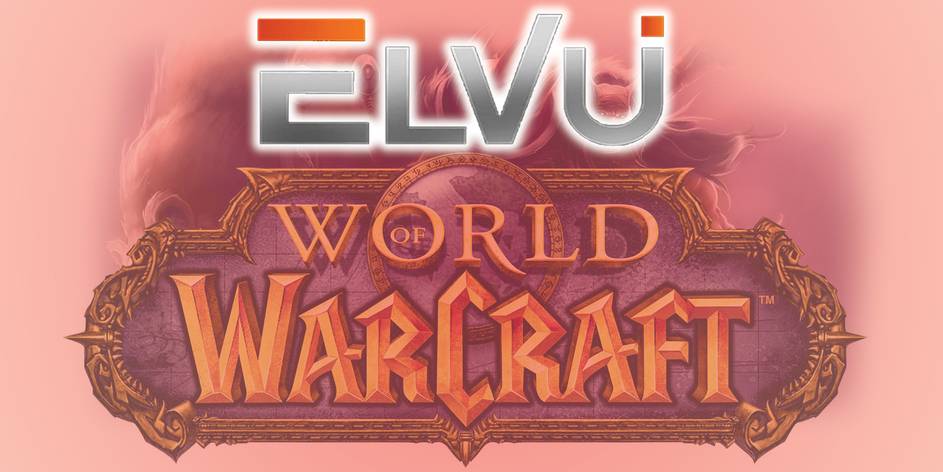


ElvUI erbjuder World of Warcraft-spelare ett helt anpassningsbart användargränssnitt som ersätter Blizzards standardgränssnitt.
även om det finns gott om World of Warcraft-tillägg via tredje parts webbplatser och programvara, är ElvUI en plugin-baserad översyn som ger inveckling som ingen annan. Så här installerar du ElvUI och får ut det mesta av din WoW-upplevelse.
Vad Kan ElvUI Göra?

ElvUI förbättrar standard Blizzard UI, vilket ger spelare integrerade tillägg och plugins.
i stället för att behöva uppdatera enskilda tillägg kan du uppdatera ElvUI som helhet, så att du inte kommer att drabbas av några felaktiga versioner.
det är en flexibel lösning som du kan anpassa för att fungera som du vill—det är enkelt att lägga till din personliga touch.
1. Hur man installerar ElvUI
att byta ut ditt World of Warcraft-användargränssnitt är relativt enkelt.

du kan ladda ner ElvUI från Tukui-webbplatsen.
ladda ner: ElvUI (gratis)

- ladda ner .zip-fil från Tukui-webbplatsen till din dator.
- högerklicka på .zip-fil och välj extrahera.
- öppna den extraherade mappen ”elvui” för att kontrollera att den innehåller rätt mappar: ElvUI och ElvUI_OptionsUI.
- Välj mapparna ElvUI och ElvUI_OptionsUI och högerklicka för att välja Kopiera.
- leta reda på World of Warcraft-mappen på din dator.
- öppna rätt World of Warcraft-mapp (antingen _retail_ eller _classic_) > gränssnitt > tillägg.
- högerklicka i mappen AddOns och välj Klistra in.
2. Med hjälp av Elvui-installationsprogrammet i spelet
efter installationen av ElvUI kan du kontrollera om installationen har lyckats genom att ladda upp World of Warcraft.
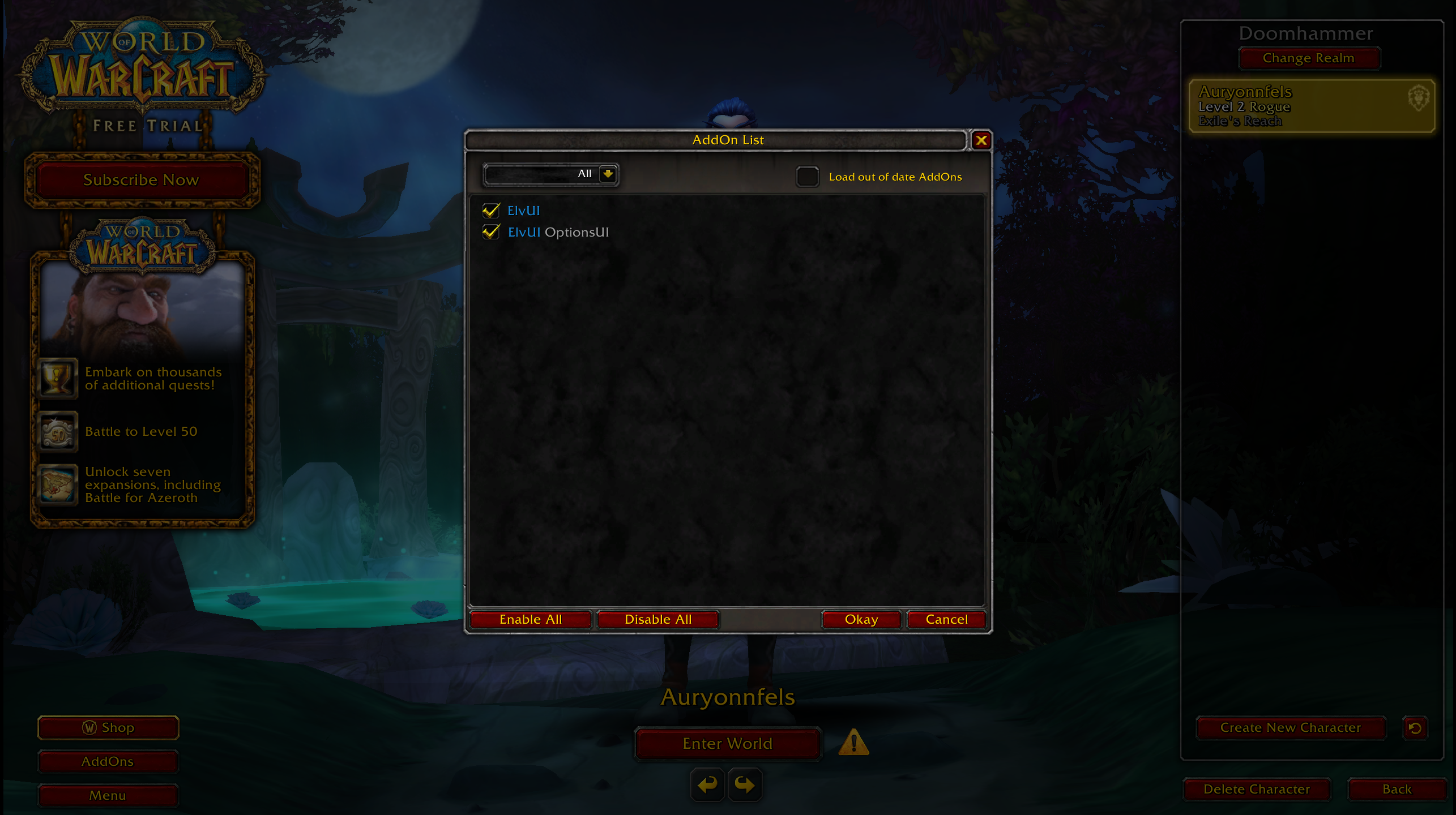
genom att klicka på AddOns knappen i det nedre vänstra hörnet, kommer du att kunna se Elvui och Elvui alternativ UI kryssade i AddOn listan.
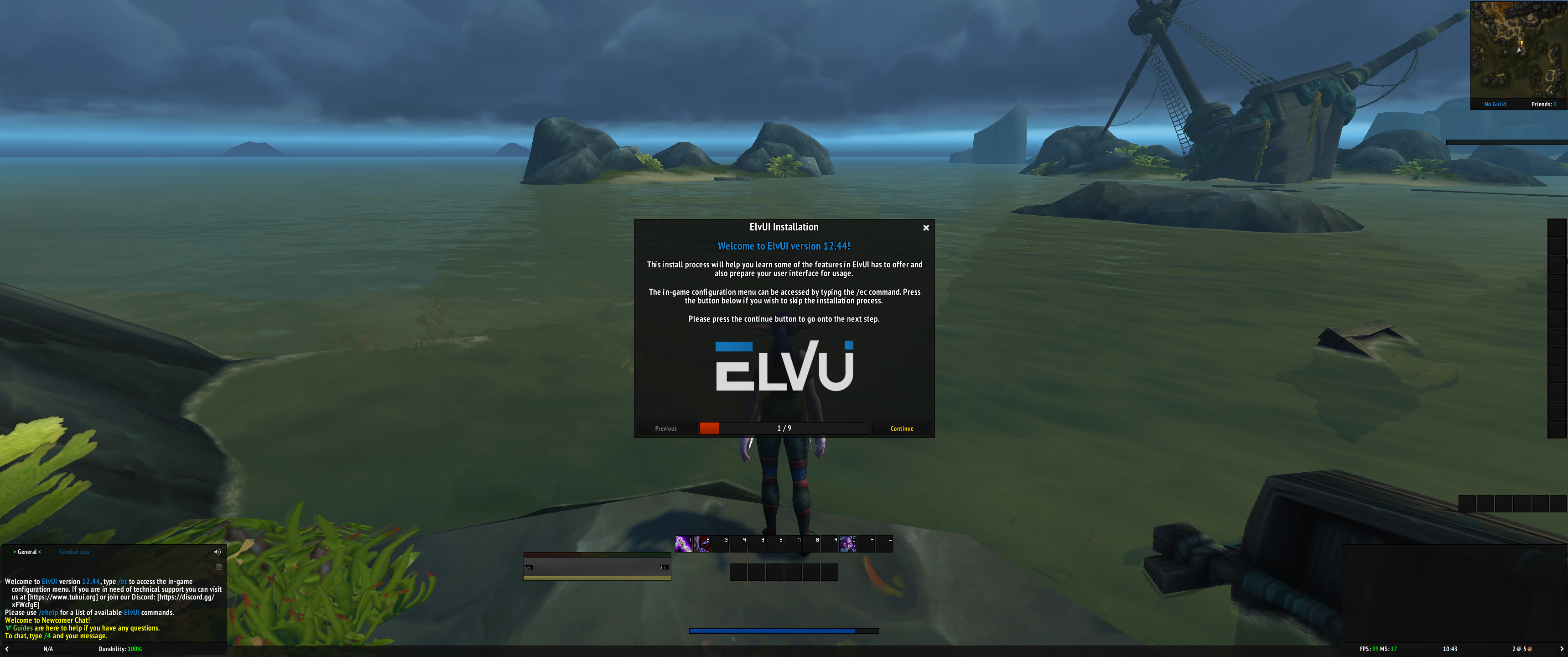
när du loggar in på spelet för första gången efter installationen av ElvUI ser du ett popup-installationsprogram för att komma igång.
det är viktigt att följa instruktionerna på skärmen för att ställa in ElvUI korrekt. Du kan dock justera inställningarna senare om du ändrar dig.
ställa in CVars
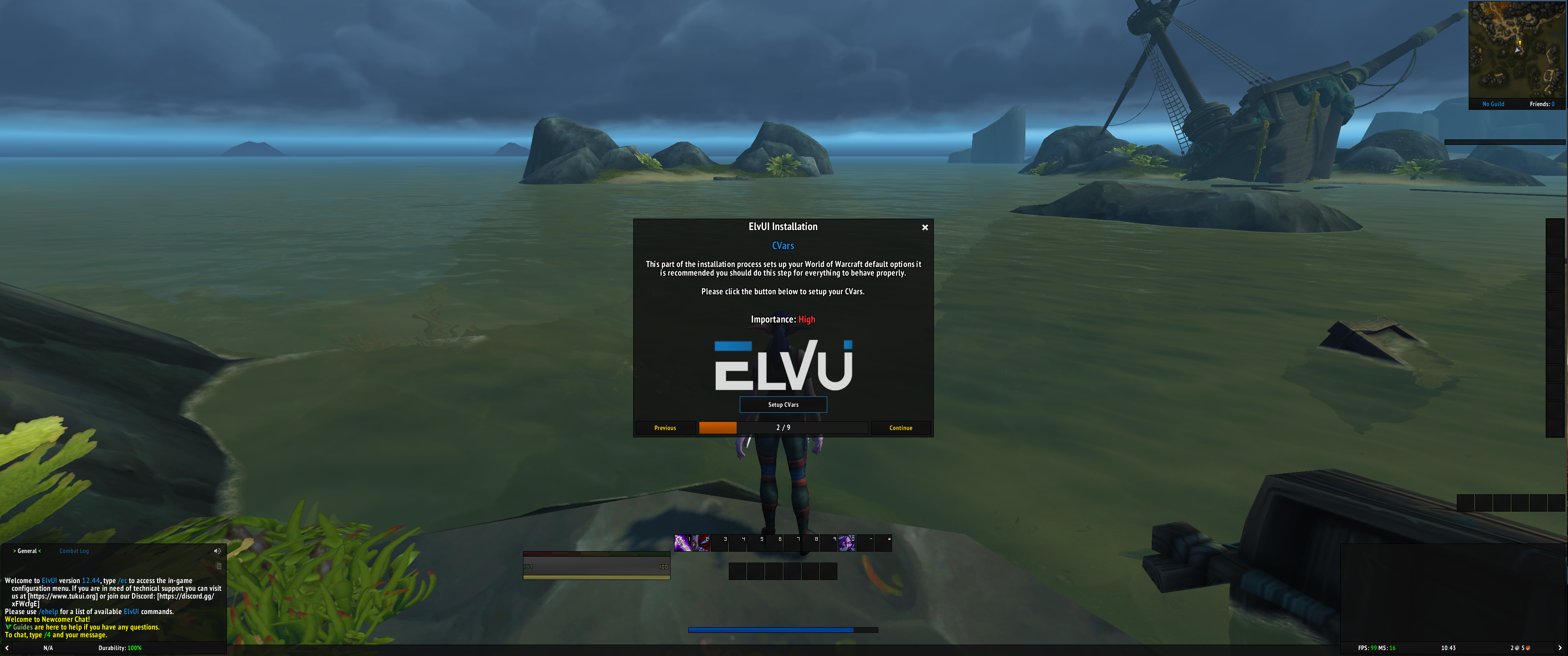
det första steget i installationen är att ställa in CVars. Detta är Blizzards konsolvariabler för att säkerställa att standardalternativen konfigureras korrekt.
för att fortsätta med installationen, klicka på Setup CVars-knappen.
konfigurera chattfönster
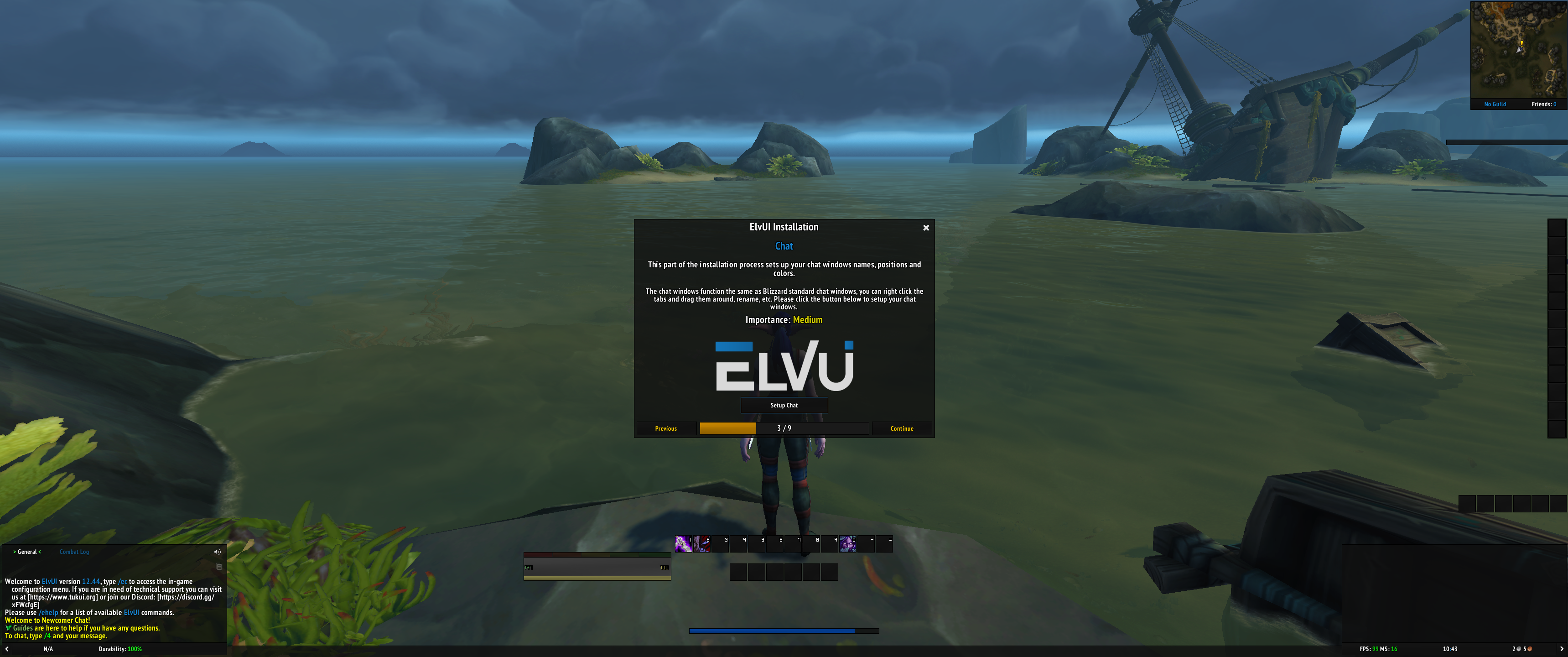
chattfunktionen för ElvUI är densamma som Blizzards standardchattfönster.
men med ElvUI kan du anpassa chattfönstrets färger, namn och positioner.
Välj knappen Setup Chat för att fortsätta.
profilinställningar Setup
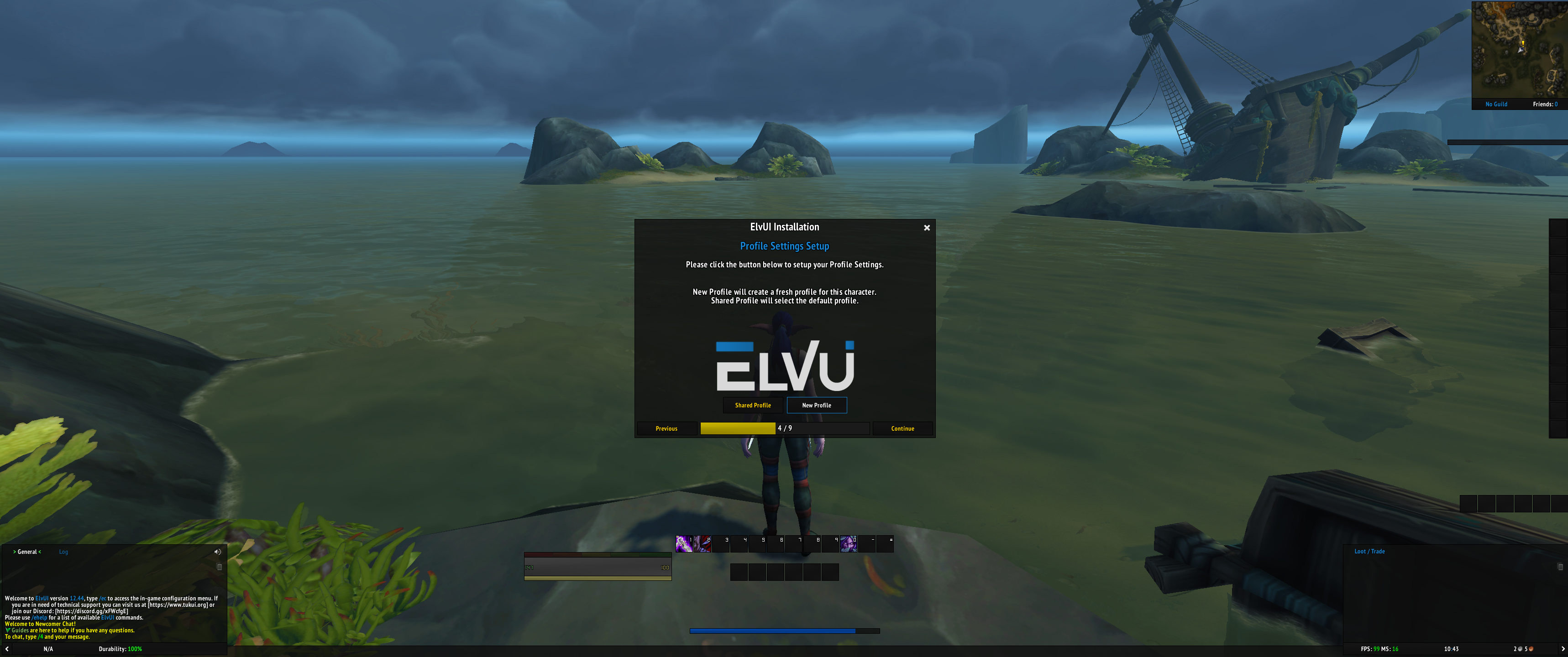
om du tidigare hade en ElvUI-profil kan du importera den i detta skede.
alternativt, om du vill skapa en ny profil för din karaktär, Välj Ny profil.
välja ett tema
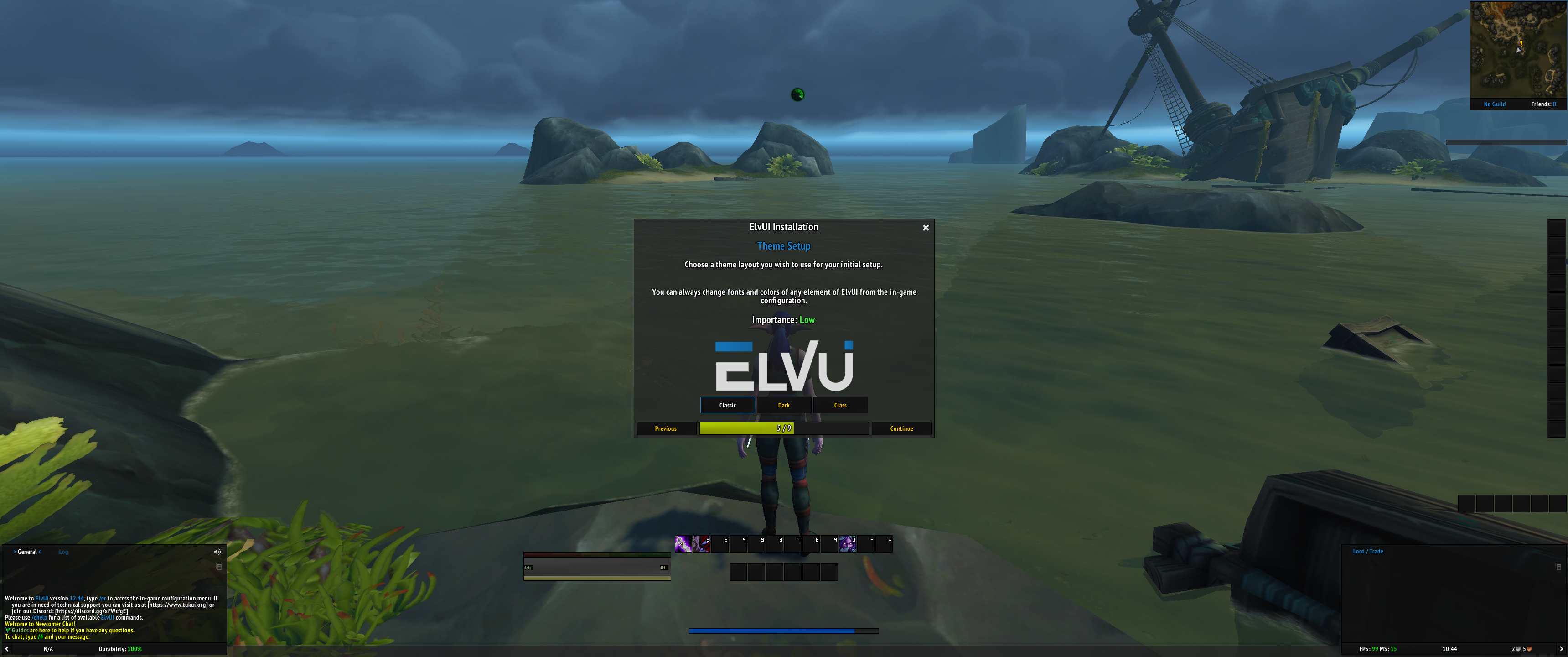
det finns tre teman att välja mellan—Classic, Dark och Class.
du kan klicka på varje alternativ för att se vilken effekt det kommer att ha på din World of Warcraft UI. När du är redo att fortsätta väljer du ett alternativ och klickar sedan på Fortsätt.
justera UI-skalan

du kan justera elvui-skalan så att den passar din skärm.
det finns standardalternativ inklusive små, medelstora eller stora. För att få bästa resultat rekommenderas det dock att välja Automatisk skala. Du kan alltid justera UI-skalan senare om du behöver.
välj en Layout
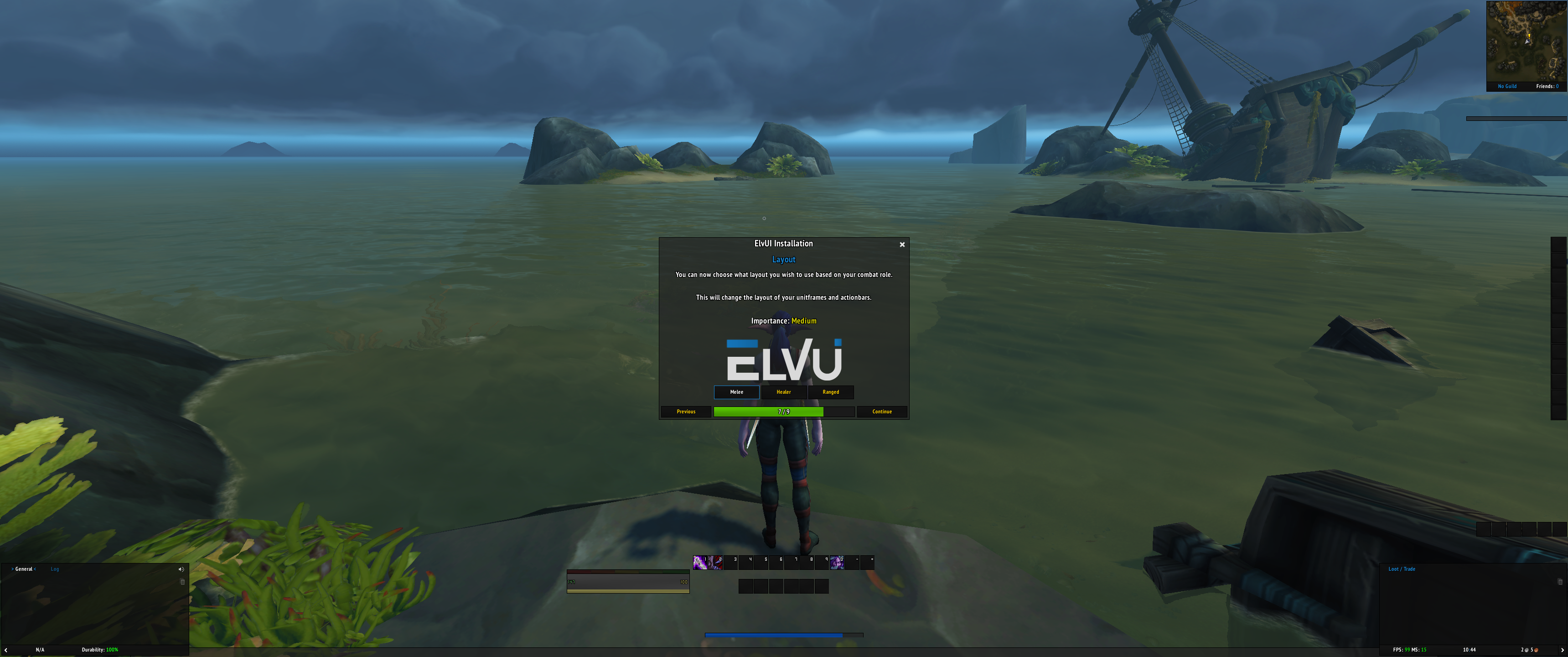
beroende på din karaktärs stridsroll kan du ändra layouten på ElvUI för att göra åtkomst till trollformler och förmågor enklare.
om du huvudsakligen hanterar melee-skador på fiender eller andra spelare, Välj melee-alternativet. Om din karaktär använder helande trollformler, välj Healer. Annars, för varierade tecken inklusive de som använder en båge eller förmågor och trollformler som hanterar varierade skador, välj varierade.
Aura System
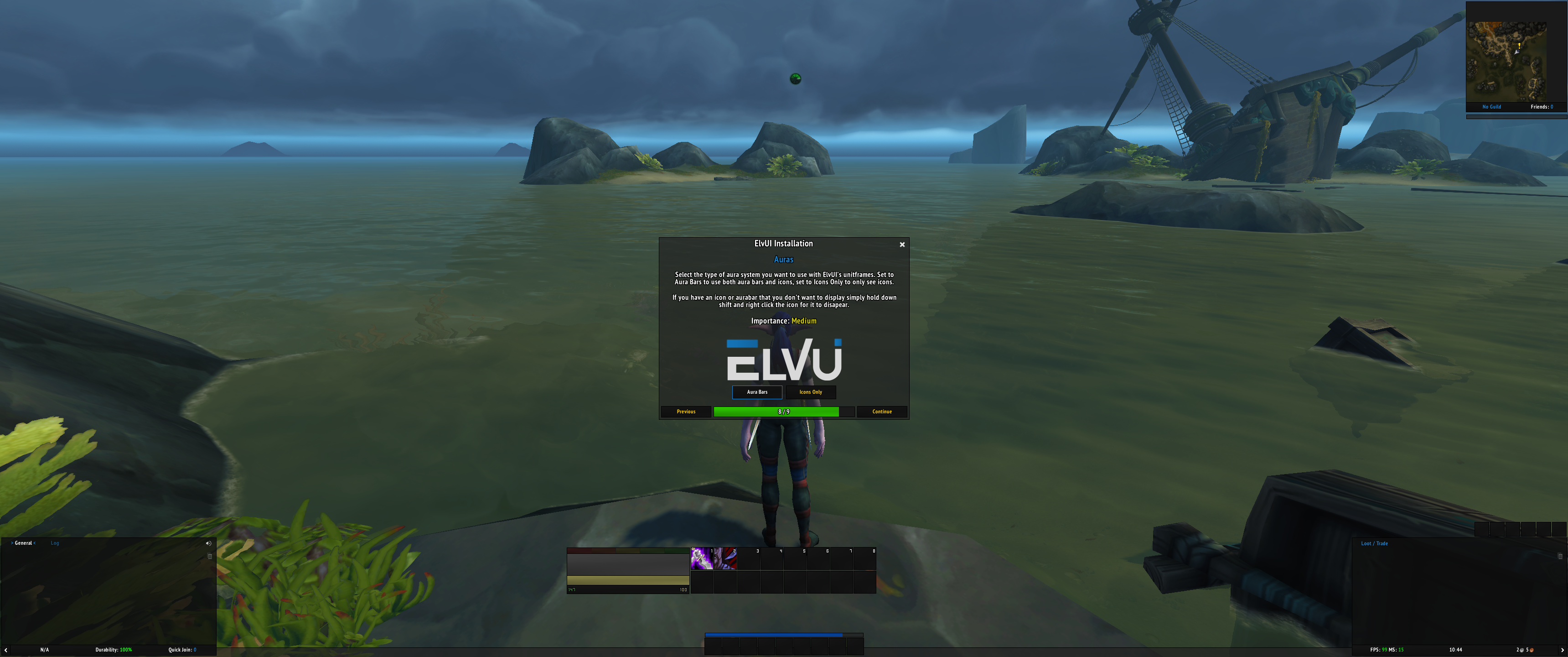
Elvuis aura-system gör att du kan anpassa hur WoW visar dina buffs och debuffs.
om du vill se aura-staplar och ikoner väljer du Aura-staplar, annars väljer du bara ikoner.
Slutför installationen

den slutliga inställningsskärmen är att bekräfta att installationen nu är klar.
du kan klicka på den färdiga knappen för att komma tillbaka till World of Warcraft. Det kommer att visa alla ändringar som du har gjort under elvui-inställningen på din skärm.
kom ihåg att du kan anpassa ElvUI när som helst, så gärna finjustera det ytterligare om du inte är helt nöjd med resultaten.
ElvUI: ett anpassningsbart gränssnitt
från knappstorlekar till kosmetika, kartor till skinn, elvui sätter kontrollen i dina händer för att välja rätt användargränssnitt för din World of Warcraft-karaktär.
du kan enkelt spendera timmar på att anpassa ElvUI. Den bästa delen? Du kommer aldrig att ha föråldrade tillägg eftersom alla moduler sitter under ElvUI, som du kan uppdatera i sin helhet snarare än piecemeal.
Georgie är Makeuseofs Köparguider redaktör och frilansskribent med 10+ års erfarenhet. Hon har en hunger för allt tech och en passion för att hjälpa andra.
Mer Från Georgie Peru
